欢迎使用Small PDF转换成WORD转换器,这里为您提供SmallPDF转换器最新资讯以及SmallPDF转换器 相关基础教程、使用技巧、软件相关知识、软件激活、升级及常见问题等帮助。
发布时间:2019-02-09 21:45:47
在我们网络上搜索到的pdf文件,我们需要利用其中的某几页进行我们自行创作的灵感,这时对整篇几百页的pdf文件进行整个转换成word,其花费的时间可谓是漫长的。但是我们如果采取smallpdf精分割pdf中的内容,那么我们可以试想下,再单独转换那么几页pdf文件是不是分分钟就搞定了。或许很多人不知道这些生活中的小技巧吧,所以下面为大家分享下这个smallpdf转换器精准分割pdf的技巧。
打开smallpdf转换器软件后,软件默认的转化方式为pdf转换为word,因此我们需要选择pdf分割的功能。在pdf转换器软件中,进入软件界面直接点击【添加文件】选择需要进行拆分分割成若干的PDF文件即可。
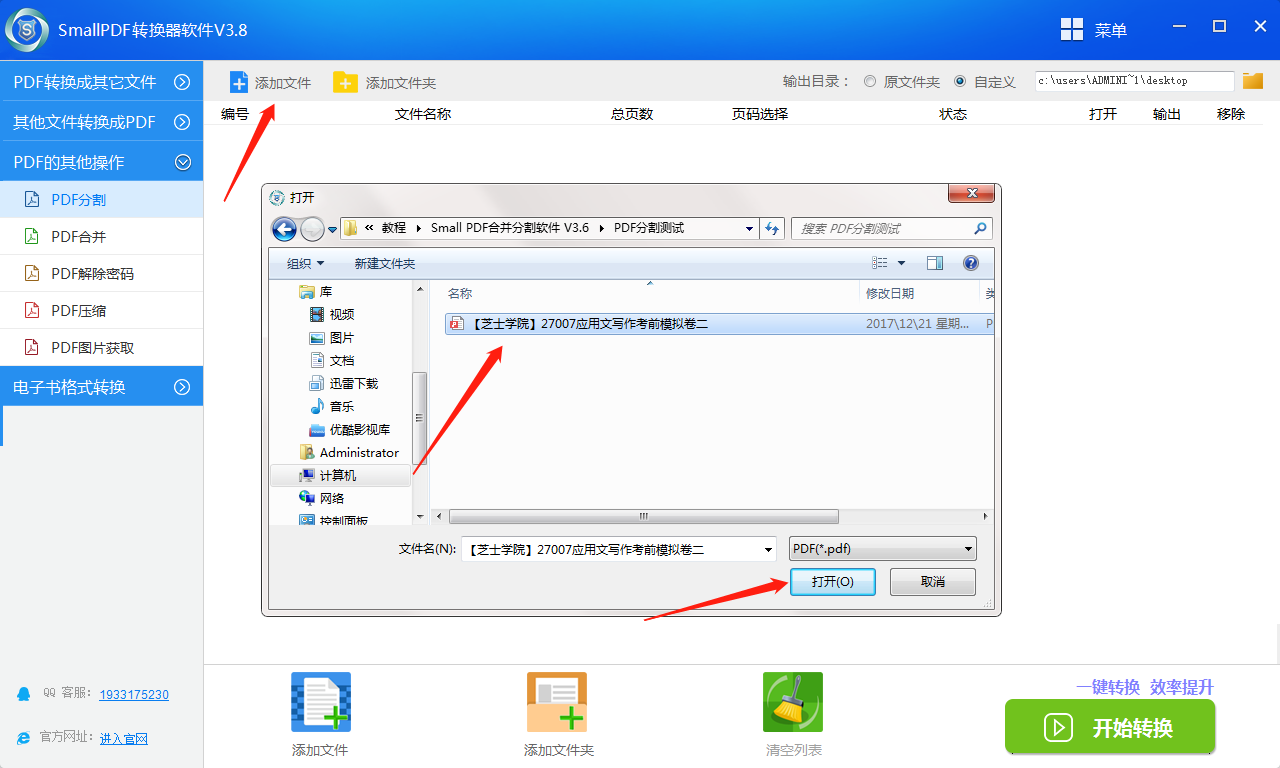
在smallpdf转换器中,点击【输出目录】的【自定义】,选择拆分分割后的pdf文件存放位置,点击【确认】即可。

点击【开始转换】,即可进入快速进行pdf分割,实时进度可以查看,可以随时暂停。大家需要格外注意啦。在这儿是可以选择需要pdf拆分的具体页码的哟。
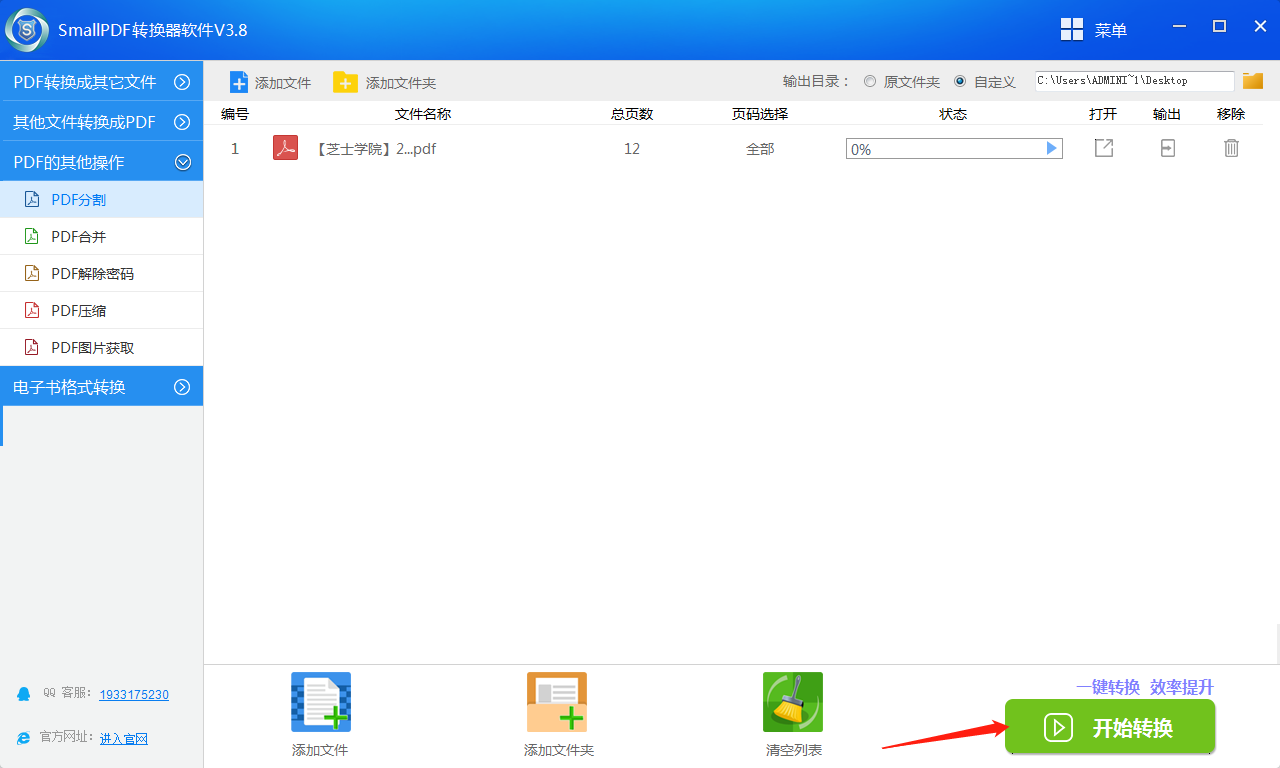
在PDF转换器转换完成后,点击【输出】即可查看到PDF分割后的文件保存的位置。分割后的PDF文件,我们可以清晰的看到PDF分割前页码与PDF拆分之后的各个子文件。
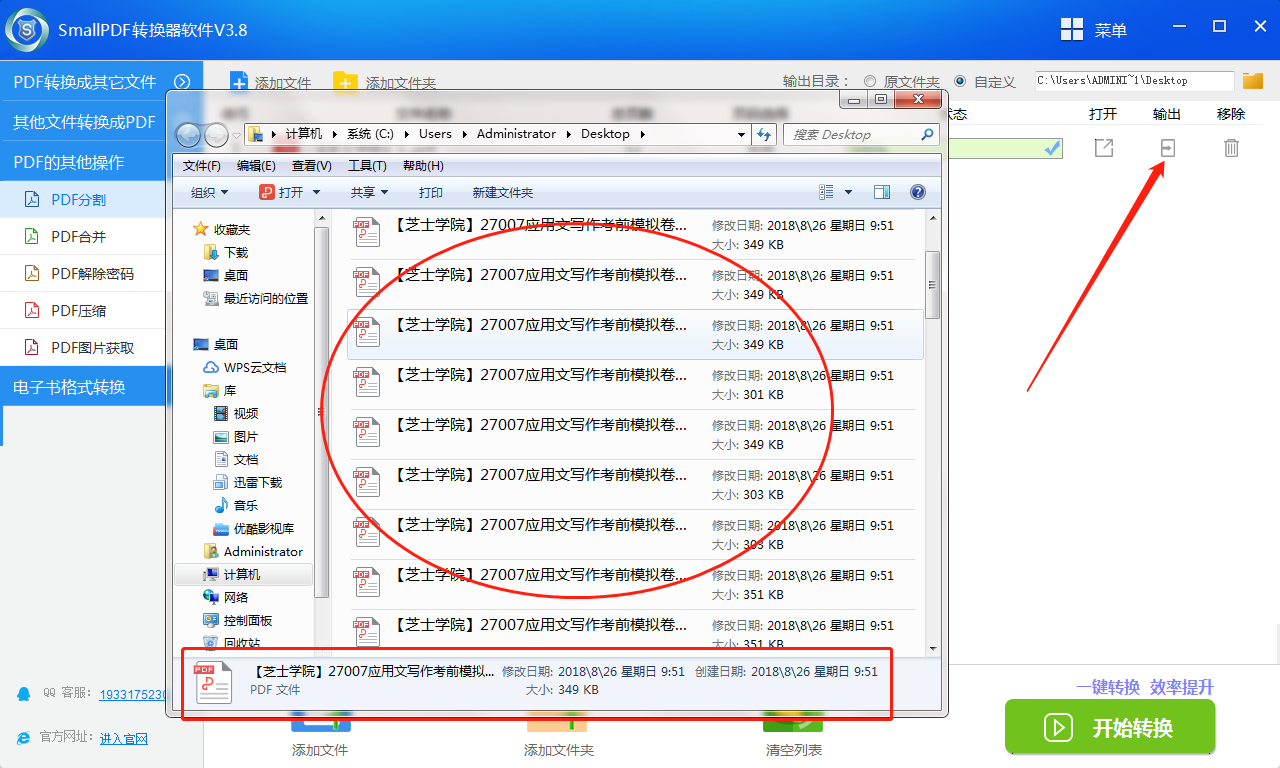
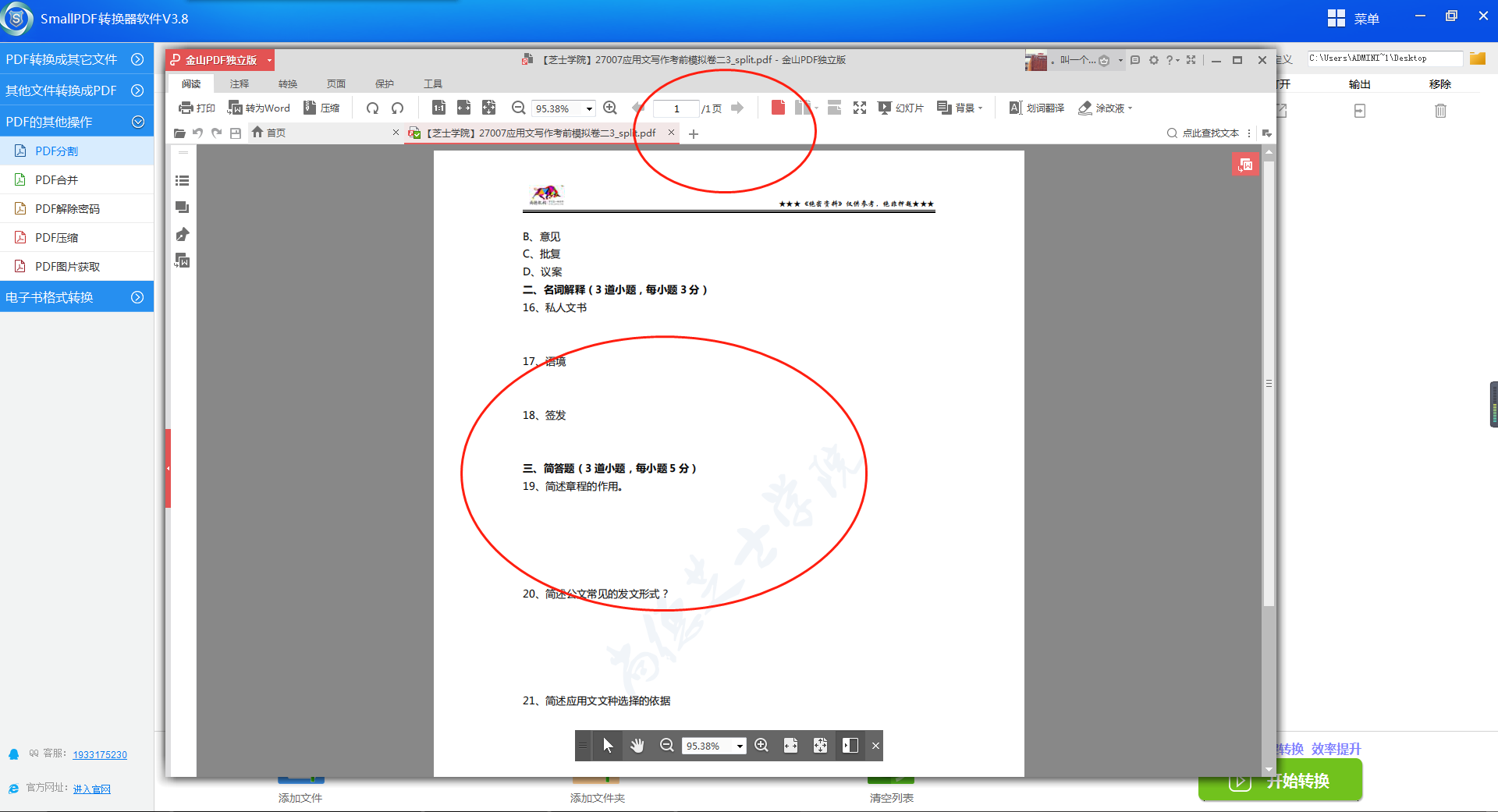
当然您发送邮件至官方邮箱:kefu@smallpdfer.com,反馈smallpdf转换器操作中不理解或者疑惑的点。
在延伸阅读中,我们运用V3.6低版本的PDF转换器对pdf中的图片进行获取的详细教程,需要的可以点击前往。
延生阅读:运用PDF转换软件怎样将获取PDF中图片
为了更好的适应时代,生活工作中的一些格式转换小知识少不了,想要处理更多PDF格式的转换,您可以前往smallpdf转换器下载。